如何在 iPhone 上創建動態貼紙
已發表: 2023-09-12除了iOS 17 帶來的許多令人興奮的功能外,Apple 還在WWDC 2023 上在iPhone 上推出了實時貼紙。這些實時貼紙可以通過各種效果進行個性化,以便您可以為您的對話添加獨特的風格。 您可以將照片和實時照片變成動畫貼紙。 這些充滿活力的貼紙可用於各種應用程序,如 iMessage、郵件和其他與貼紙兼容的應用程序。
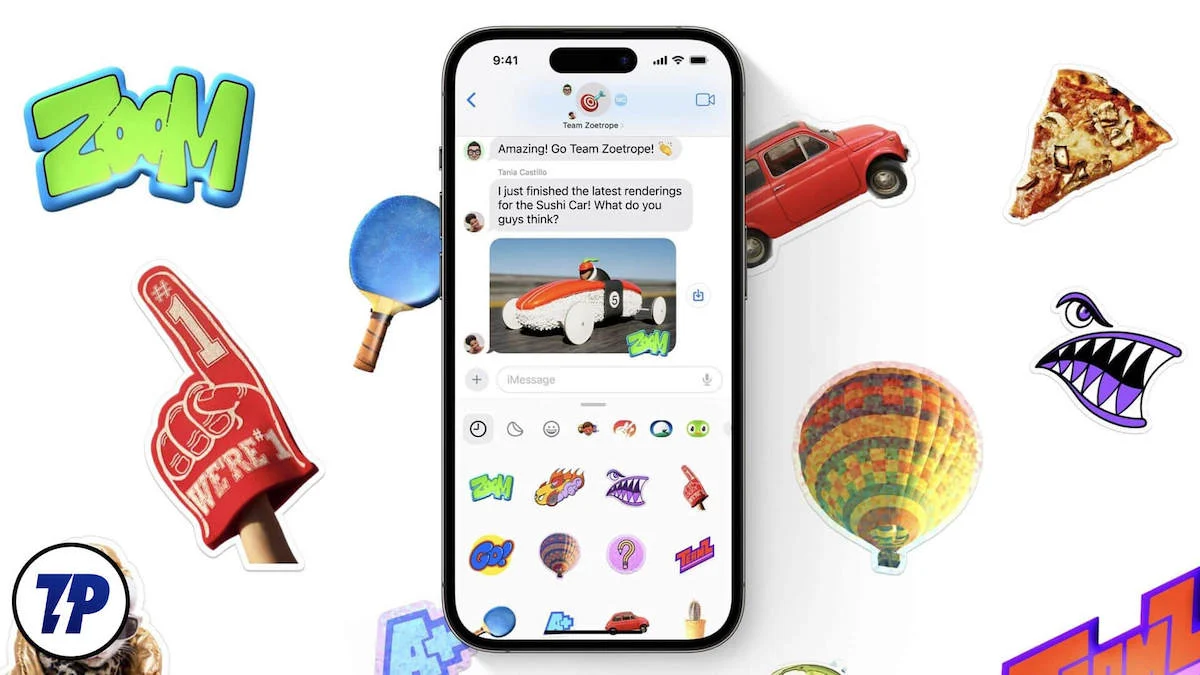
在本文中,我們將向您展示如何在 iPhone 上創建實時貼紙。 我們將向您介紹兩種方法:在“照片”應用程序中從照片創建實時貼紙以及在 iMessage 應用程序中創建實時貼紙。 我們還將介紹如何在 iPhone 上使用動態貼紙,以及如何在不再需要貼紙時將其刪除。
目錄
iPhone 上的實時貼紙是什麼?
Live Sticker 是一項令人興奮的功能,它允許用戶以動態和交互的方式編輯他們的照片。 去年,隨著 iOS 16 的發布,只需觸摸並按住照片應用中的某個對象即可將其變成迷人的實時貼紙。 iOS 17 建立在這一創新功能的基礎上,並進一步允許用戶將主題從背景中拉出來並將其變成實時貼紙。
但創意的可能性並不止於此。 iOS 17 引入了另一項新功能,允許用戶使用 Live Photos 製作動畫貼紙。 這意味著實時照片現在可以通過各種效果變得栩栩如生,包括閃亮、漫畫、蓬鬆和輪廓。 iOS 17 擴展了 Live Stickers,加入了個人風格和各種視覺增強功能,讓用戶能夠表達自己的創造力。
如何在 iPhone 上創建動態貼紙?
創建個性化實時貼紙有兩種方法:一種是使用默認的消息應用程序,另一種是使用照片應用程序。 事不宜遲,讓我們繼續執行以下步驟。
方法一:在照片應用中創建動態貼紙
儘管在 iOS 17 中還有其他方法來創建動態貼紙,但最簡單的方法就是使用照片應用程序。 要使用照片應用程序在 iOS 17 中創建實時貼紙,請按照以下步驟操作:
- 打開照片應用程序。
- 找到您想要創建實時貼紙的照片並點擊它。筆記:您可以自由選擇任何照片來創建實時貼紙,只要視覺查找可以準確識別圖像中的主題即可。
- 一旦圖像處於全屏模式,按下圖像中的對象,就會出現一個小的彈出菜單。
- 當菜單提示您選擇添加貼紙時,選擇添加貼紙。
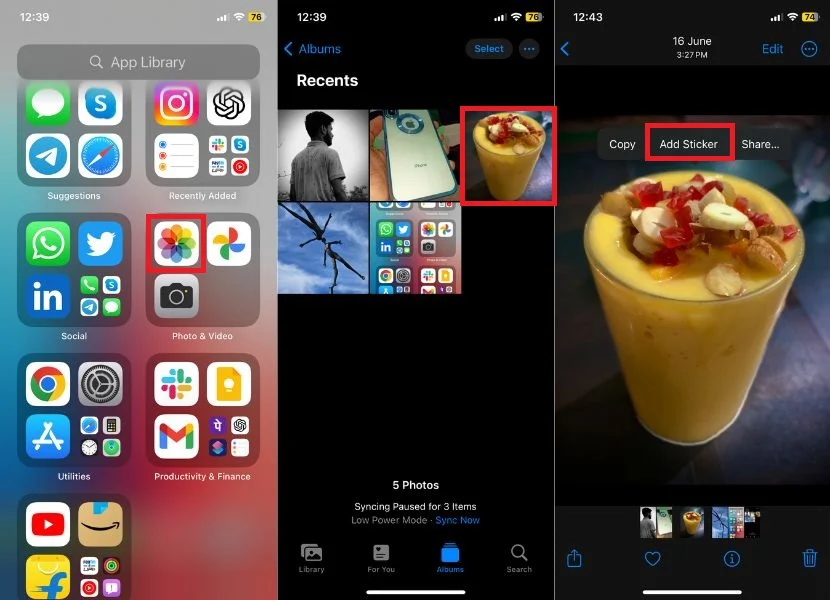
- 該貼紙現在可以在您的貼紙庫中找到。
- 您可以通過點擊“添加效果”並從各種效果中進行選擇(例如輪廓、漫畫、浮腫或閃亮)來增強添加的貼紙。 根據您的喜好選擇一個。
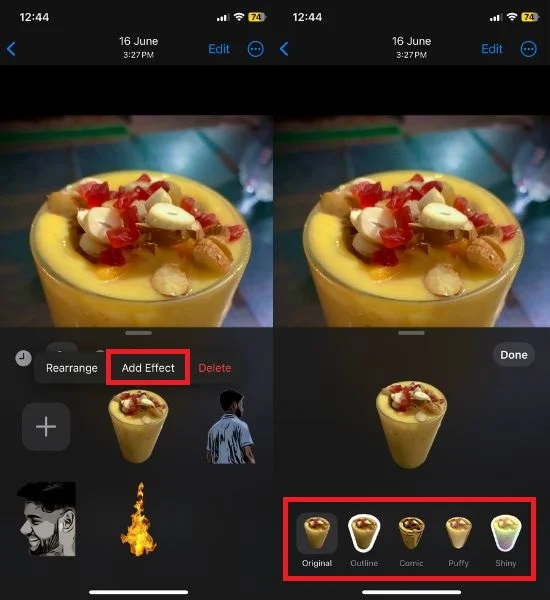
- 為了使其更加方便,我們提供了每種效果的預覽,以便您可以輕鬆選擇您最喜歡的效果。
- 原來的
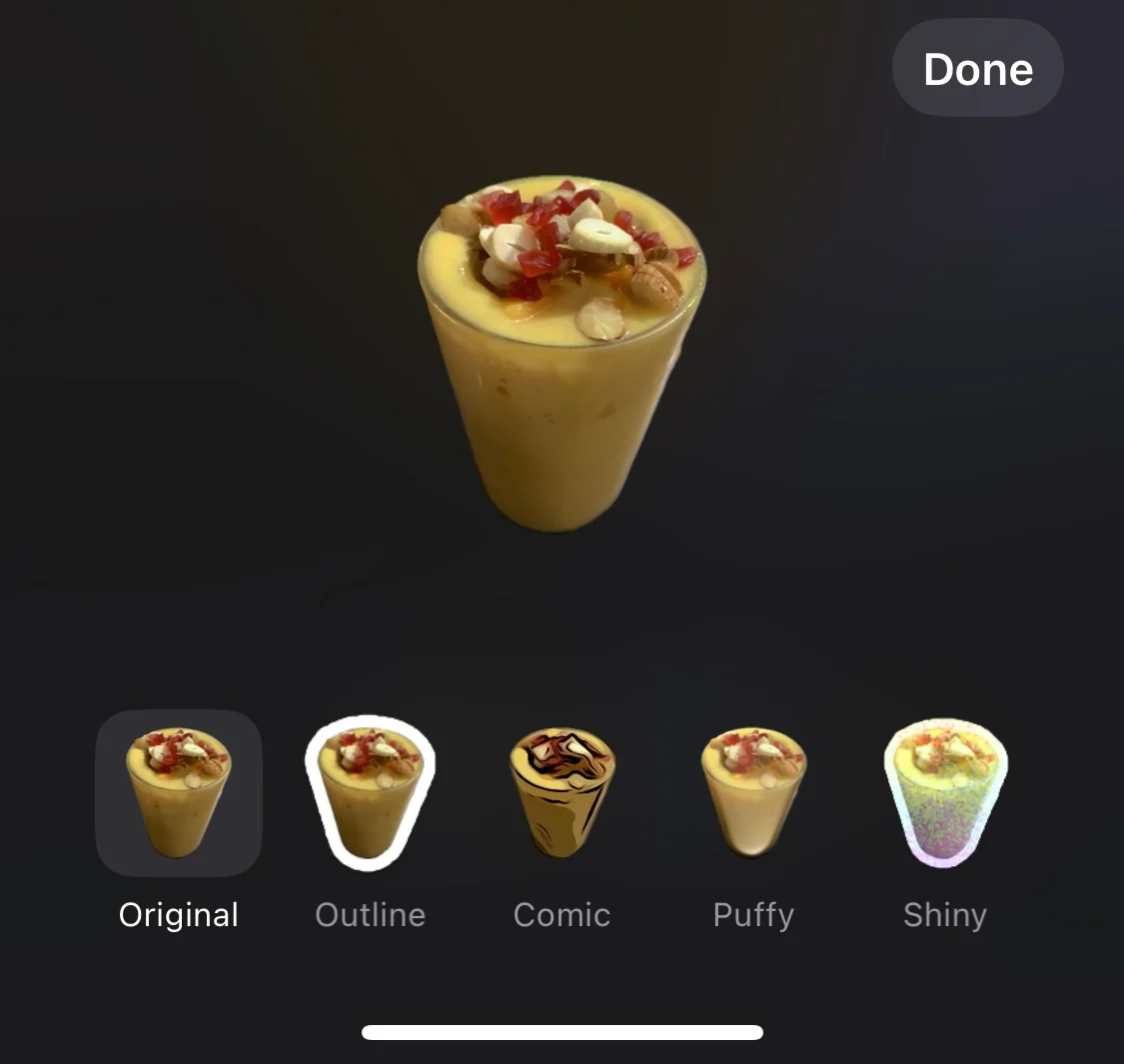
- 大綱
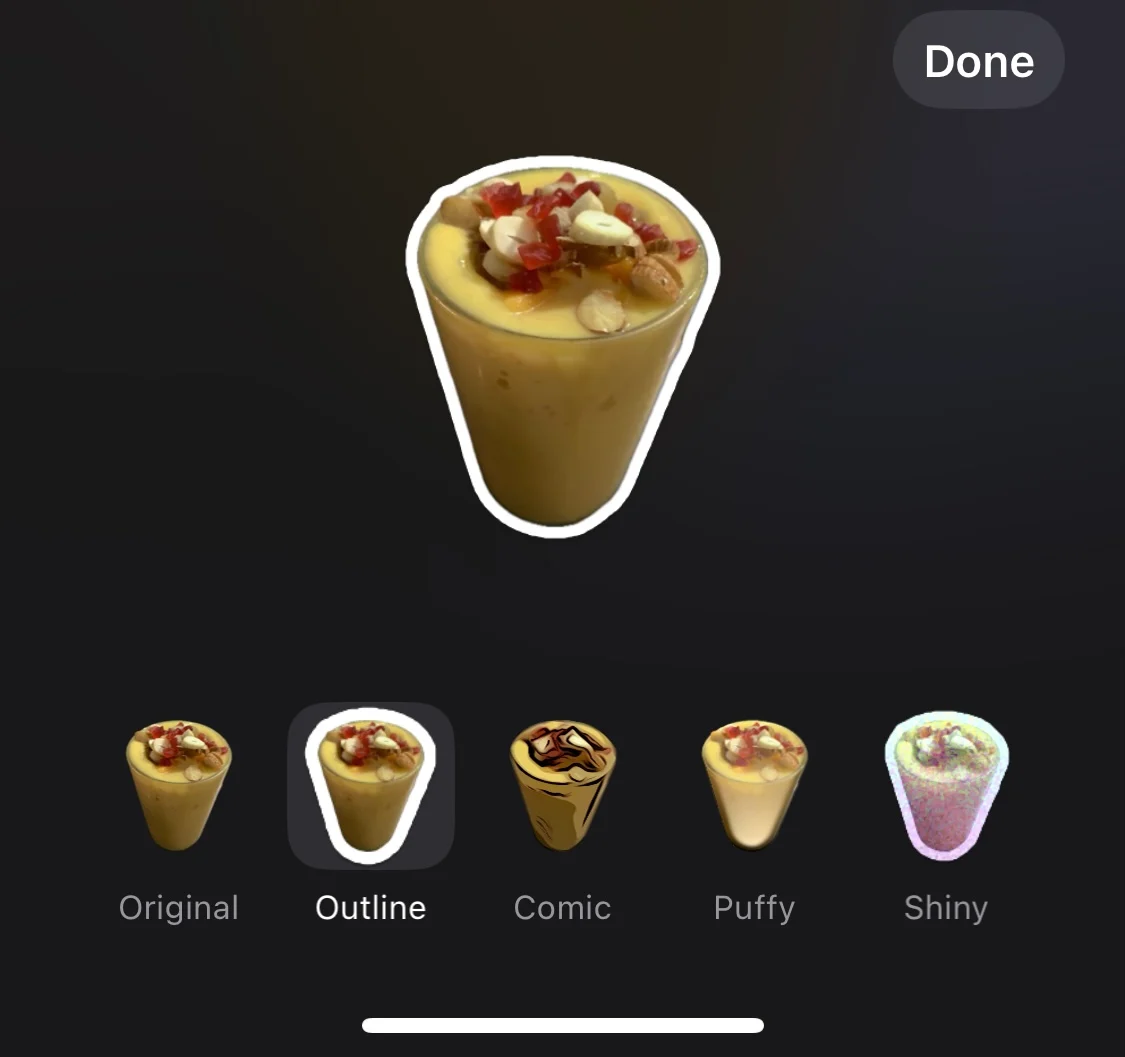
- 漫畫
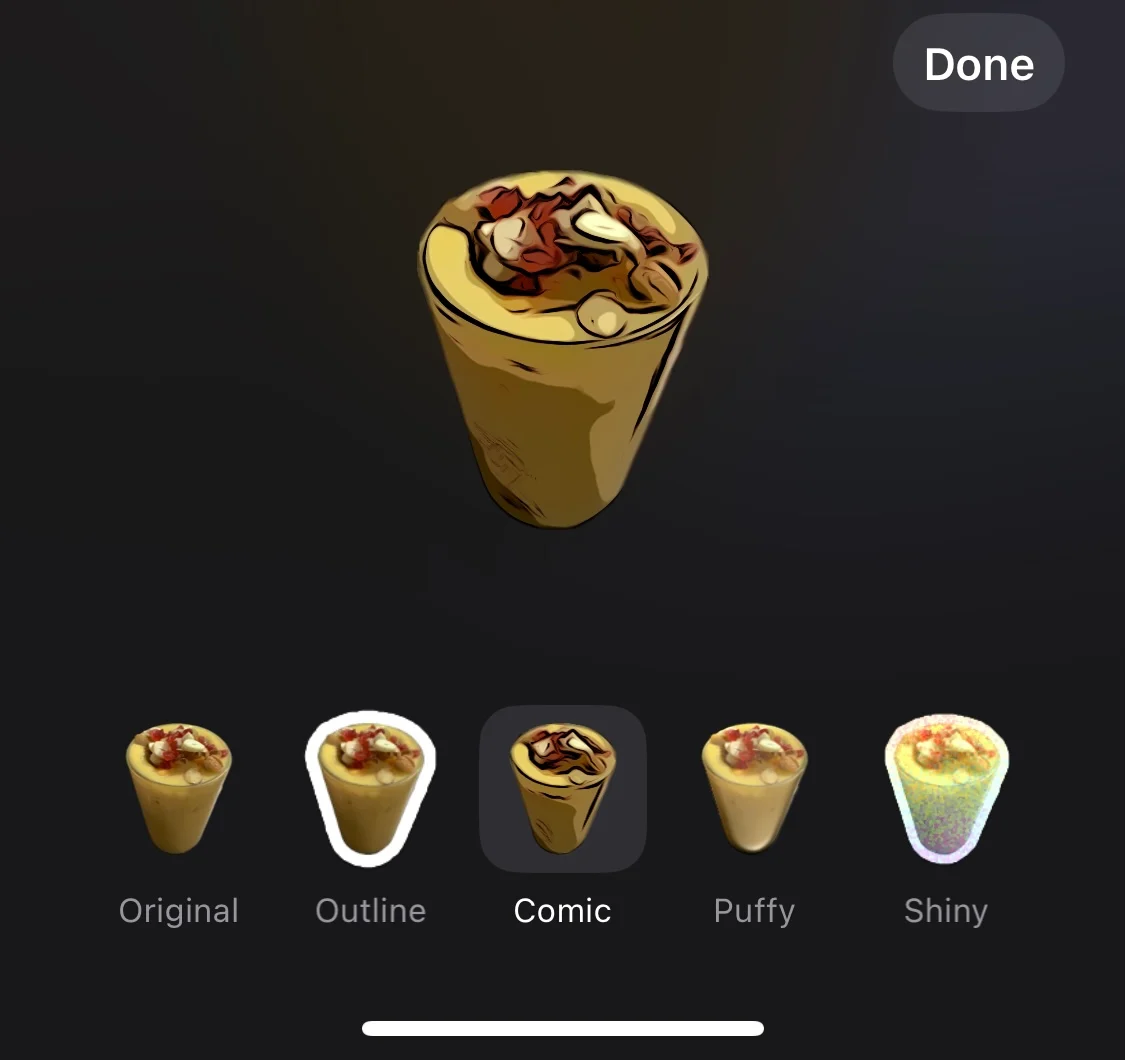
- 蓬鬆
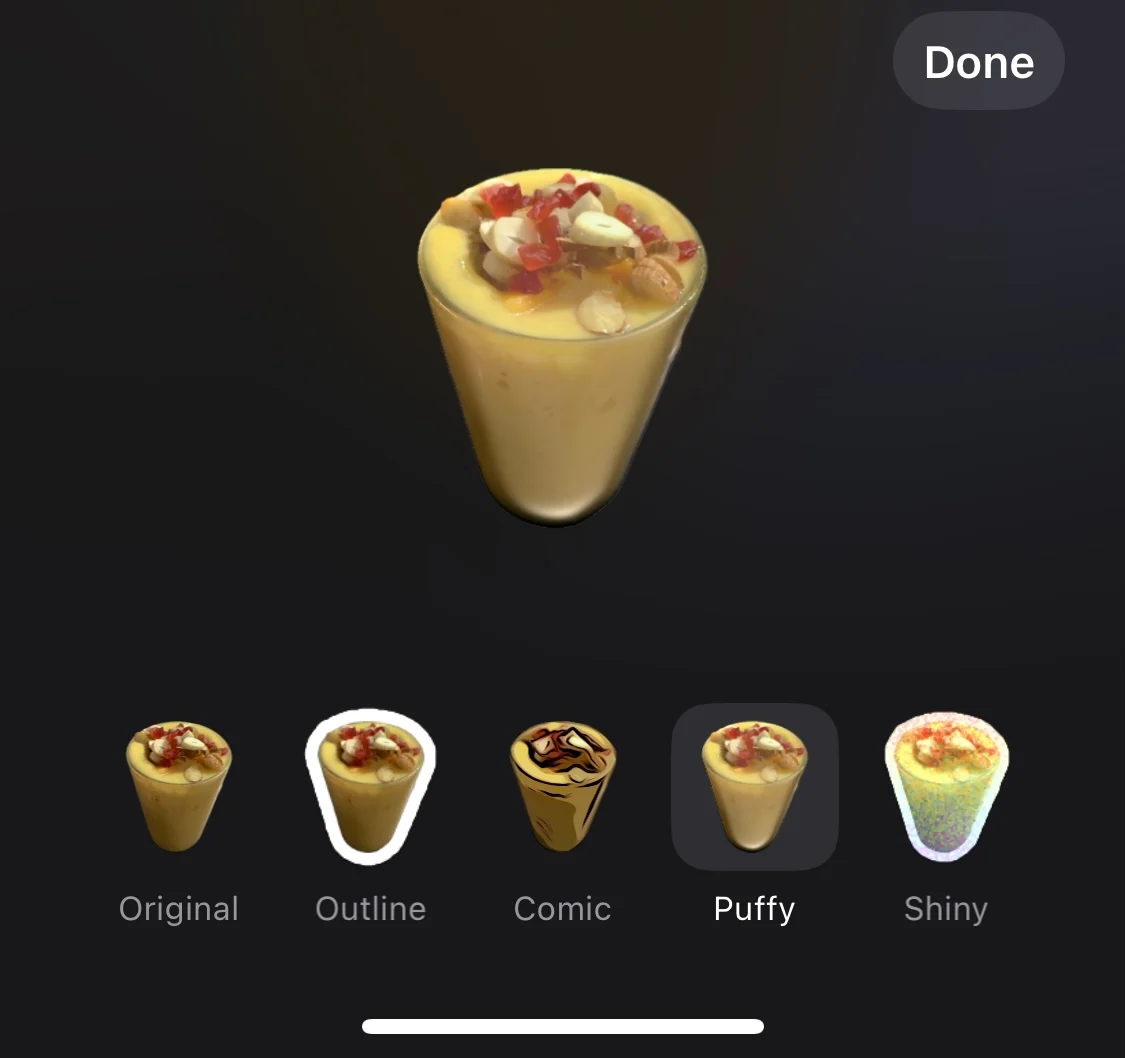
- 閃亮的
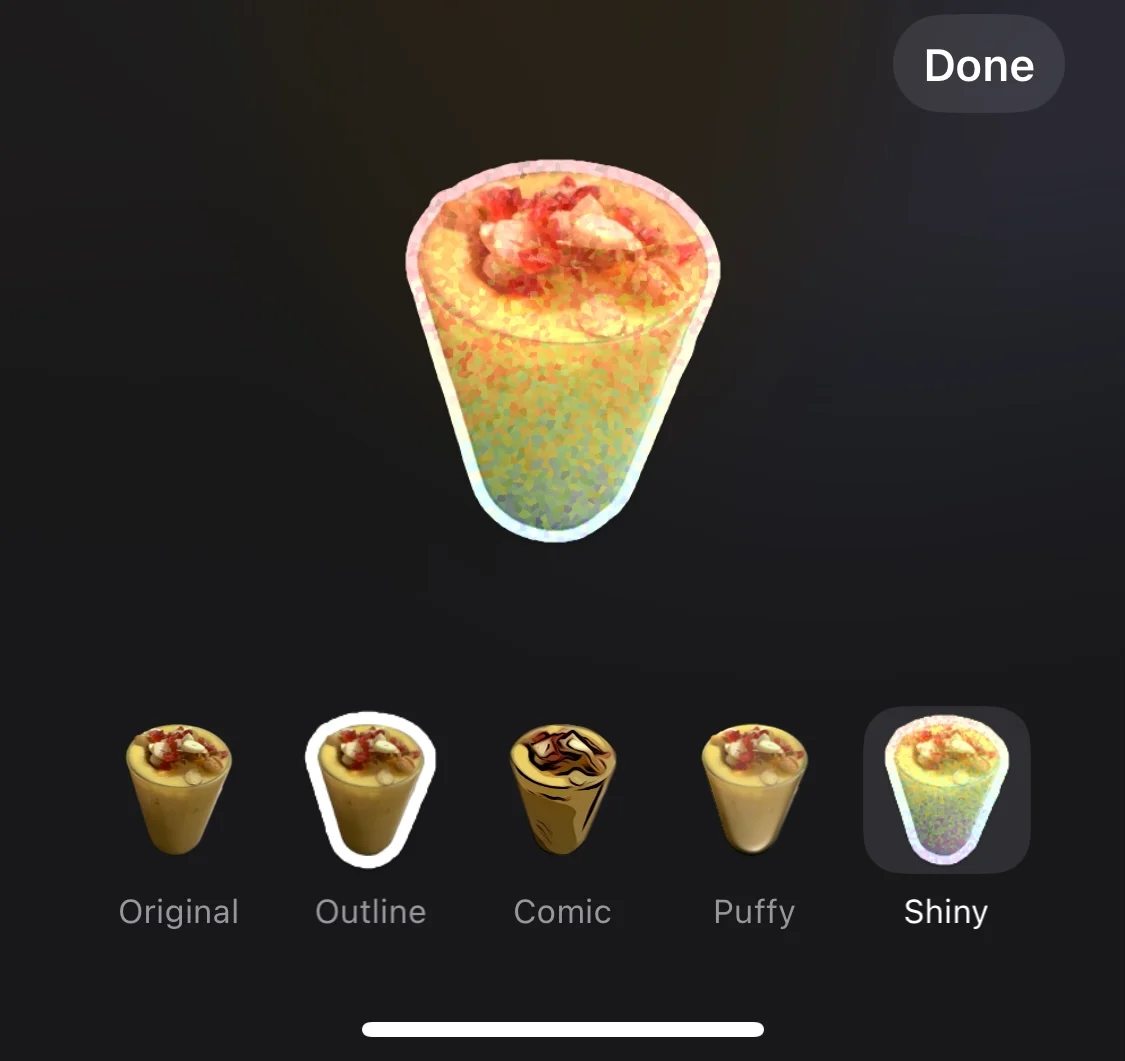
- 原來的
- 選擇所需的效果後,只需點擊“完成”即可將具有該效果的貼紙保存到“貼紙”選項卡中。
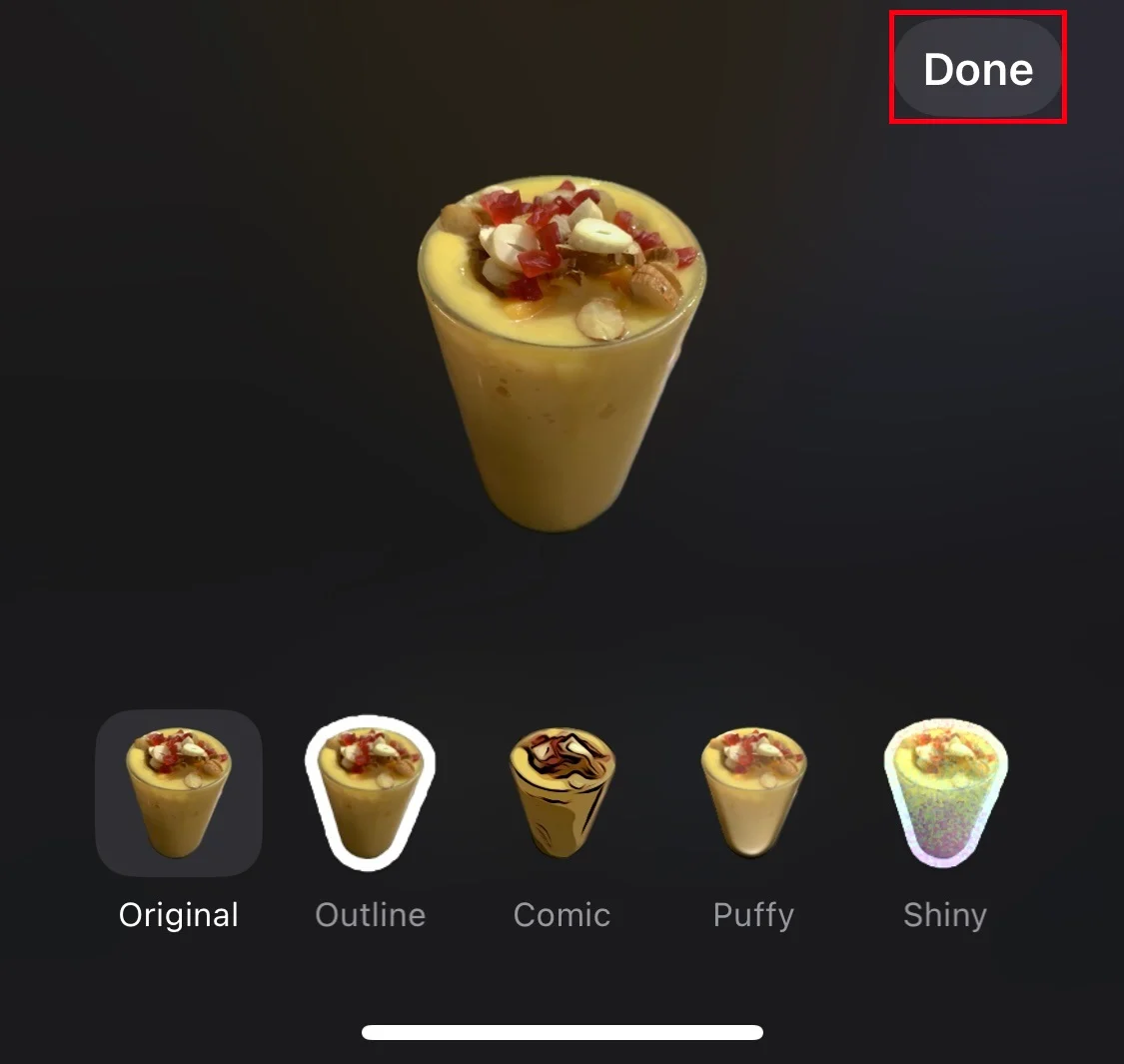 筆記:您還可以從實時照片或視頻剪輯創建實時貼紙。 為此,請將視頻暫停在您要根據主題創建貼紙的位置。 然後,長按主題並按照與上述完全相同的步驟進行操作。
筆記:您還可以從實時照片或視頻剪輯創建實時貼紙。 為此,請將視頻暫停在您要根據主題創建貼紙的位置。 然後,長按主題並按照與上述完全相同的步驟進行操作。
方法2:在iMessage應用程序中創建動態貼紙
與 iPhone 上的 Memoji 類似,iOS 17 引入了通過“消息”應用創建實時貼紙的功能。 通過此功能,您可以手動選擇照片並將其變成貼紙。 如果您已經使用消息應用程序,此過程會變得更加方便。 按照以下步驟在 iOS 17 上創建您自己的實時貼紙。
- 在 iPhone 上啟動iMessage應用程序。
- 開始新的對話或打開一個新的對話。
- 點擊短信字段左側的加號圖標。
- 從選項中選擇貼紙。
- 點擊貼紙選項下方的大加號按鈕。
- 單擊它後,您可以查看“照片”應用程序中的所有圖像。
- 選擇您想要變成貼紙的特定圖像,iMessage 將自動識別該項目。
- 點擊屏幕右下角的添加貼紙。
- 從選項中選擇“添加效果” ,選擇要添加的效果,然後點擊“完成”進行保存。
如何編輯實時貼紙的效果
如果您之前創建了一張貼紙,但沒有對其應用效果,但您現在想應用一個,或者您對之前應用的效果不滿意並想要更改它,您不必擔心。 您可以進行所有您想要的更改。 只需按照以下步驟操作即可。

- 打開 iPhone 上的 iMessage 應用。
- 開始新對話或選擇現有對話。
- 單擊文本輸入字段左側的加號圖標。
- 當彈出窗口提示時,選擇貼紙選項。
- 長按要更改效果的貼紙。
- 選擇編輯效果。
- 最後,為該特定貼紙選擇您喜歡的效果。
實時貼紙可以隨處使用嗎,包括我們自己的創作
實時貼紙現已在 iOS 17 系統中提供,因此您可以在任何與表情符號鍵盤兼容的應用程序中使用它們。 這意味著消息、郵件、照片等流行應用程序以及 Snapchat 和 WhatsApp 等第三方應用程序完全支持實時貼紙。
但是,某些應用程序可能尚不支持 Live Sticker。 在這種情況下,您將看到消息“此應用程序不支持實時貼紙”。
要確定應用程序是否支持實時貼紙,您可以通過嘗試添加貼紙來輕鬆測試它。 如果表情符號鍵盤上沒有出現貼紙,則表示該應用程序尚不支持實時貼紙。
如何在 iPhone 上使用動態貼紙
創建動態貼紙後,您可以在任何允許您訪問表情符號鍵盤的應用程序中使用它們。 要使用實時貼紙,請按照以下步驟操作。
將實時貼紙發送到任何對話。
- 打開您想要使用實時貼紙的應用程序(對話)。
- 點擊文本框以調出鍵盤。
- 找到表情符號圖標。
- 滑動直至看到“實時貼紙”部分。
- 點擊您要使用的實時貼紙(發送)。
為照片添加動態貼紙
要在任何照片上使用實時貼紙,請執行以下步驟。
- 打開 iPhone 上的照片應用程序。
- 選擇您想要應用貼紙的圖像
- 點擊屏幕右上角的編輯。
- 點擊標記圖標以激活標記工具。
- 單擊右下角的 + 圖標。
- 點擊添加貼紙以打開貼紙菜單。
- 將貼紙拖放到您的照片上。
- 最後,點擊“完成”將圖像保存到您的圖片庫。
將動態貼紙添加到文檔中
您還可以將動態貼紙添加到 iPhone 上的任何文檔中。 請按照以下步驟執行此操作。
- 打開 iPhone 上的“文件”應用程序。
- 選擇要粘貼貼紙的文檔。
- 單擊標記圖標(通常是鉛筆或鋼筆圖標)以啟用標記工具。
- 找到右下角的 + 符號並單擊它。
- 點擊“添加貼紙”打開貼紙菜單。
- 拿起貼紙並通過拖放將其輕鬆移動到文檔中。
- 點擊“完成”保存更改。
如何刪除 iPhone 上的動態貼紙
如果您發現自己創建了大量的實時貼紙只是為了娛樂目的,但在某些時候,您意識到某些貼紙沒有任何用途,而且也難以管理,從而導致想要刪除它們,請不要擔心。 過程比較簡單,按照以下步驟就可以輕鬆完成。
- 在 iPhone 上啟動 iMessage 應用程序。
- 開始新對話或選擇現有對話。
- 查找文本輸入字段左側的加號圖標。
- 點擊加號圖標可打開彈出菜單。
- 從菜單中選擇貼紙。
- 按住您想要永久刪除的貼紙。
- 最後,點擊紅色刪除按鈕。
結論
我們向您展示瞭如何使用“照片”應用程序和“消息”應用程序在 iPhone 上創建實時貼紙。 這是激發您的信息並表達您的創造力的好方法。 這也是與朋友和家人分享您最喜歡的照片和時刻的獨特方式。
發揮您的想像力,用 iPhone 上的定制動態貼紙讓您的朋友和家人開心不已!
關於 iPhone 上的實時貼紙的常見問題
1. 我可以在發送動態貼紙之前調整其大小嗎?
不可以,在發送之前,您無法在 iOS 17 中調整實時貼紙的大小。 實時貼紙是使用 iOS 設備上的實時照片功能創建的動畫貼紙。 它們以特定格式保存,以便在消息中發送時可以動畫化。
2. 實時貼紙是否與語音消息或音頻聊天兼容?
不可以,實時貼紙與語音消息或音頻聊天不兼容。 它們僅與 iMessage 和其他允許您發送實時貼紙的消息應用程序兼容。 實時貼紙是可以在照片或視頻上移動和調整大小的動畫貼紙。
3. 動態貼紙會佔用我的iPhone大量存儲空間嗎?
動態貼紙在 iPhone 上佔用多少存儲空間取決於貼紙本身的大小。 不過,一般來說,Live Stickers 不會很大,因此不會佔用太多存儲空間。 根據 Apple 的說法,Live Sticker 的大小範圍為 100KB 到 500KB。
4. 我可以在 iPhone 上創建並存儲多少個動態貼紙?
您可以在 iPhone 上創建的實時貼紙數量沒有限制。 但是,消息應用程序中一次可以存儲的實時貼紙數量有限制。 此限制為 300 個。如果您創建的實時貼紙超過 300 個,最舊的貼紙將從“消息”應用程序中刪除,以便為新貼紙騰出空間。
